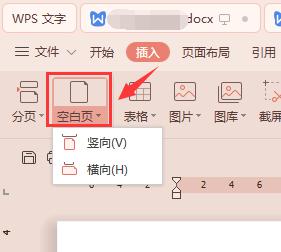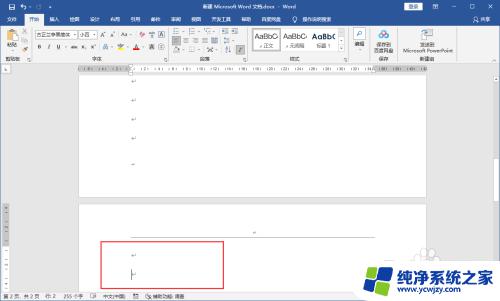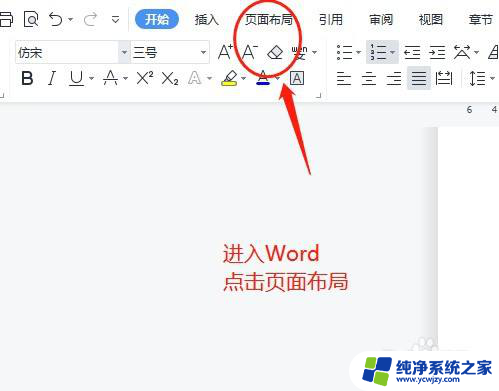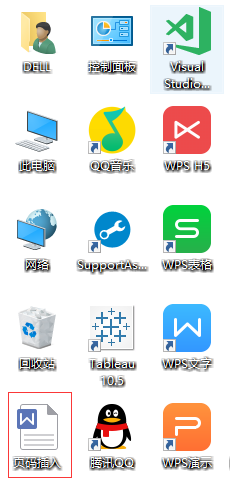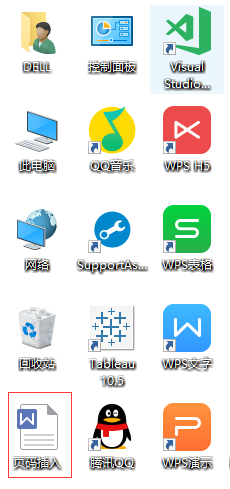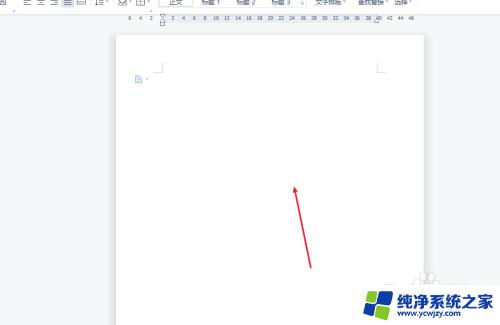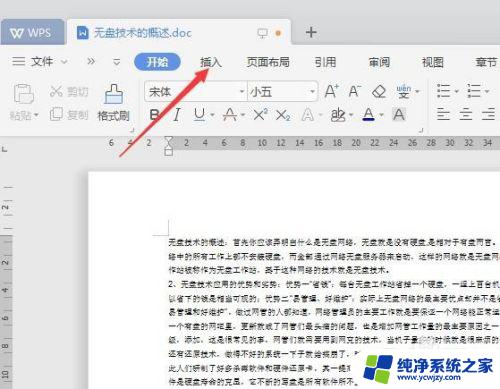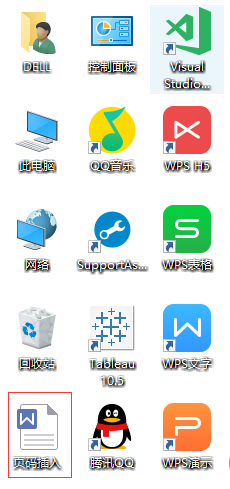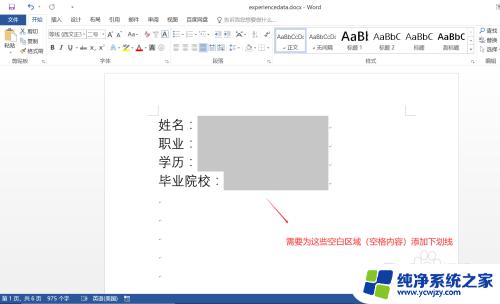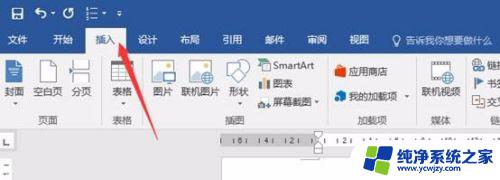文档怎样增加下一页 word如何在文档中添加下一页
更新时间:2024-01-02 08:50:48作者:xiaoliu
在日常工作中,我们经常会遇到需要撰写大量内容的文档,而对于较长的文档,我们希望能够将内容分页展示,以方便读者的阅读和理解。如何在Word文档中添加下一页呢?简单来说我们可以通过插入分页符的方式来实现。分页符是Word中的一种特殊符号,可以将文档内容分隔为不同的页面。在需要分页的位置,只需点击插入选项卡中的分页符按钮,即可在光标位置插入一个新的页面。这样我们就能够有效地控制文档的分页和排版,使得内容更加清晰易读。
方法如下:
1.先打开我们电脑上面的word,然后点击布局;
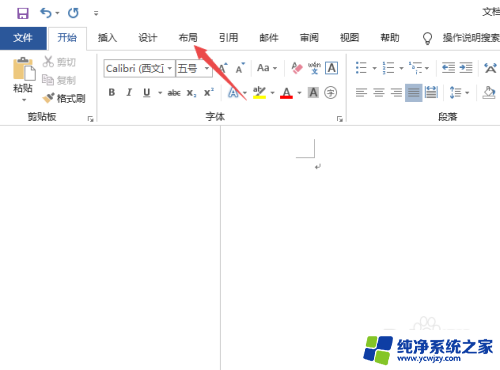
2.之后点击分隔符;
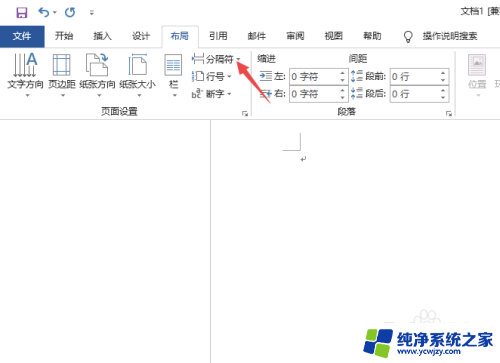
3.然后点击分页符;
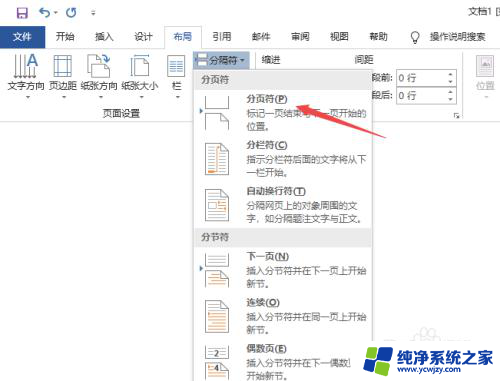
4.结果如图所示,这样就添加下一页了。
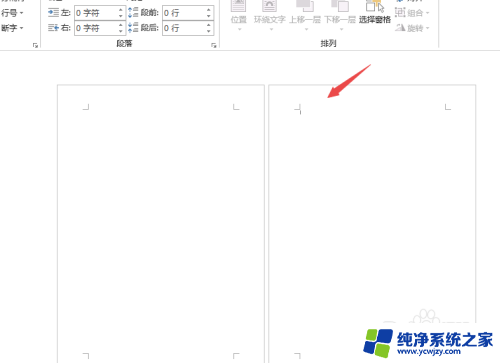
以上是如何在文档中添加下一页的全部内容,如果遇到这种情况,你可以按照以上操作进行解决,非常简单快速,一步到位。